- Да ли сте случајно избрисали важну датотеку? То може бити фотографија, ПДФ, канцеларијски документ или чак ЗИП архива, али ипак је то стресан тренутак.
- Сазнајте како да га опоравите помоћу Виндовс Филе Рецовери, нове апликације која је недавно стигла у Мицрософт Сторе.
- Да ли желите да научите како да вратите датотеке? Посетите наш Одељак за опоравак система Виндовс.
- Ако сте заинтересовани за најновије Виндовс 10 апликације, погледајте нашу Виндовс 10 Аппс Хуб.
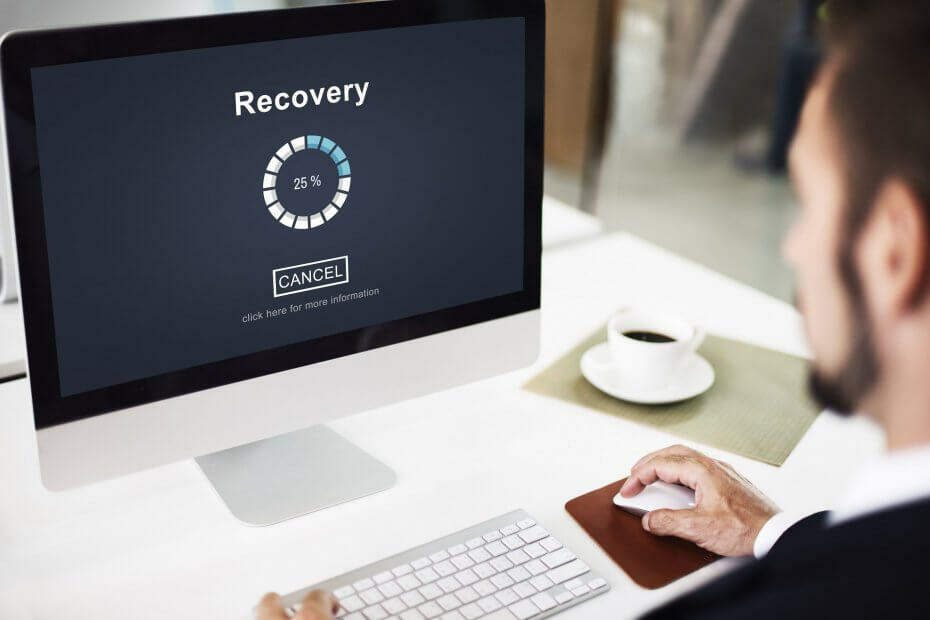
Овај софтвер ће одржавати и покретати управљачке програме, чиме ће се заштитити од уобичајених рачунарских грешака и квара хардвера. Проверите све своје управљачке програме у 3 једноставна корака:
- Преузмите ДриверФик (верификована датотека за преузимање).
- Кликните Покрените скенирање да бисте пронашли све проблематичне управљачке програме.
- Кликните Ажурирај управљачке програме да бисте добили нове верзије и избегли кварове у систему.
- ДриверФик је преузео 0 читаоци овог месеца.
Да ли сте случајно избрисали важну датотеку? То може бити фотографија, ПДФ, канцеларијски документ или чак а ЗИП архива али ипак је стресан тренутак.
Ако сте креирали резервну копију, можете извршити аВраћање система, елегантан начин за враћање у прошлост. Али кад смо већ код времена, тај процес траје мало времена.
А није доказ грешке било.
Нарочито ако сте датотеку изгубили недавно, можете покушати да је опоравите помоћу система Виндовс Филе Рецовери, новог апликација који је стигао у Мицрософт Сторе недавно.
Како могу да вратим избрисане датотеке помоћу програма Виндовс Филе Рецовери?
Прво, треба преузмите апликацију Виндовс Филе Рецовери из Мицрософт Сторе-а. Имајте на уму да је то алатка за командну линију, тако да ће се све радње одвијати у Командна линија.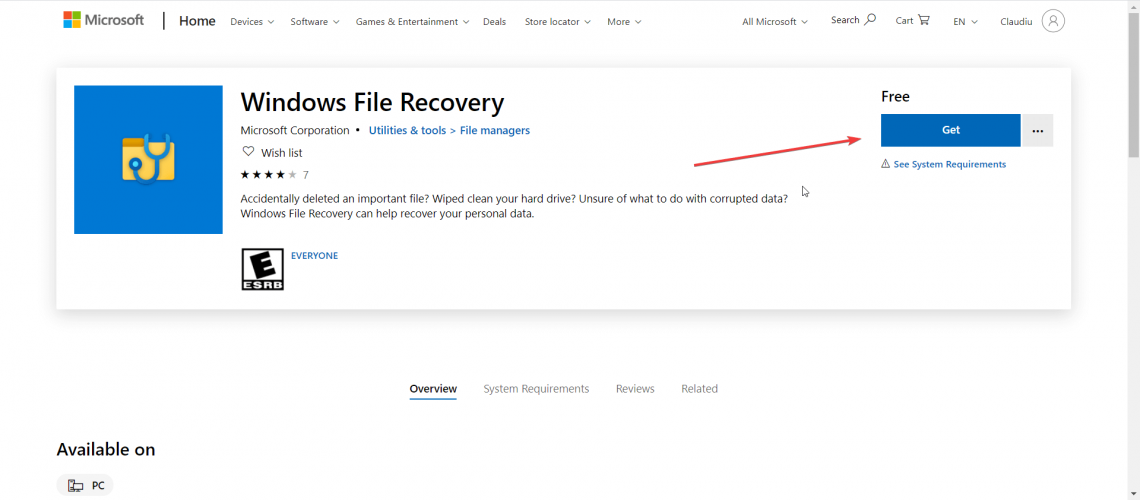
Такође, постоје три различита начина рада, и то:
- Уобичајено: Ако сте управо изгубили датотеку, то је начин који треба да користите и лоцира датотеке помоћу главне табеле датотека (МФТ).
- Сегмент: То је режим који можете да користите ако сте датотеке изгубили пре неког времена или чак и након форматирања диска.
- Потпис: Овај режим је идеалан за спољне медије за складиштење, на пример, УСБ чврсти диск.
Како могу да користим опоравак датотеке Виндовс у оперативном систему Виндовс 10?
- Унесите Виндовс Филе Рецовери у Виндовс претрагу и кликните на апликацију из резултата.
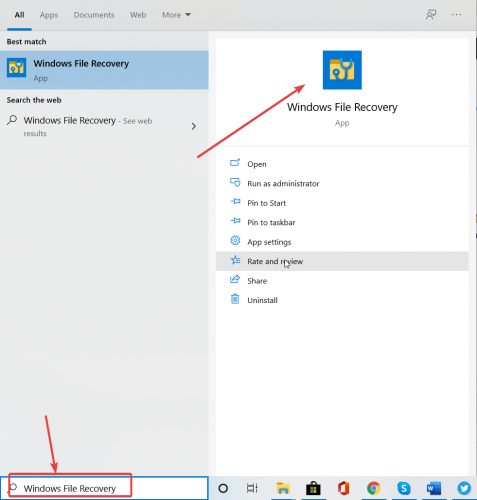
- Тип
винфр изворни погон: одредишни погон: [/ прекидачи]где су изворни и одредишни погон одговарајућа слова за погоне (на пример Ц и Д), а прекидачи су стварне команде и притисните Ентер.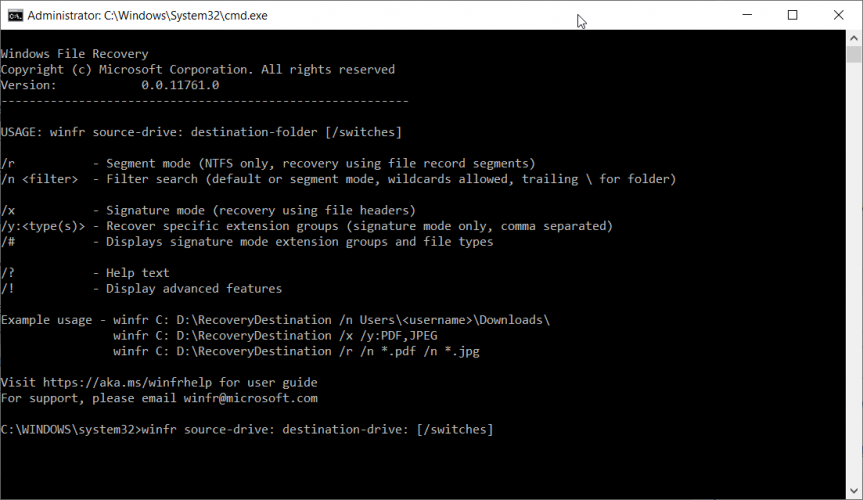
- На пример, ако сте избрисали неке слике из директоријума Слике на уређају Ц:, откуцајте наредбу
винфр Ц: Е: / н \ Корисници \и они ће бити опорављени за а Опоравак_\ Слике \ *. ЈПЕГ / н \ Корисници \ \ Слике \ *. ПНГ директоријум на Е: диск јединици.
Можда ће вас занимати и наш комплетан водич о најбољем софтверу за опоравак датотека из канте за отпатке
Остали примери употребе алата за опоравак датотеке Виндовс
Да ли сте изгубили важан документ и знате му име? Тада ће команда бити винфр Ц: Е: / н \ Корисници \.
Да ли сте изгубили целу фасциклу Документи? Затим укуцајте винфр Ц: Е: / н \ Корисници \. Имајте на уму да морате да уметнете / после назива документа да би наредба радила.
Да бисте опоравили било које ПДФ и Ворд датотеке са вашег Ц диска, командна линија ће бити винфр Ц: Е: / р / н * .пдф / н * .доцк. Датотеке ће бити враћене на погон Е, у Опоравак_
Ако желите да видите који су типови датотека подржани за опоравак, само откуцајте винфр / # у командној линији.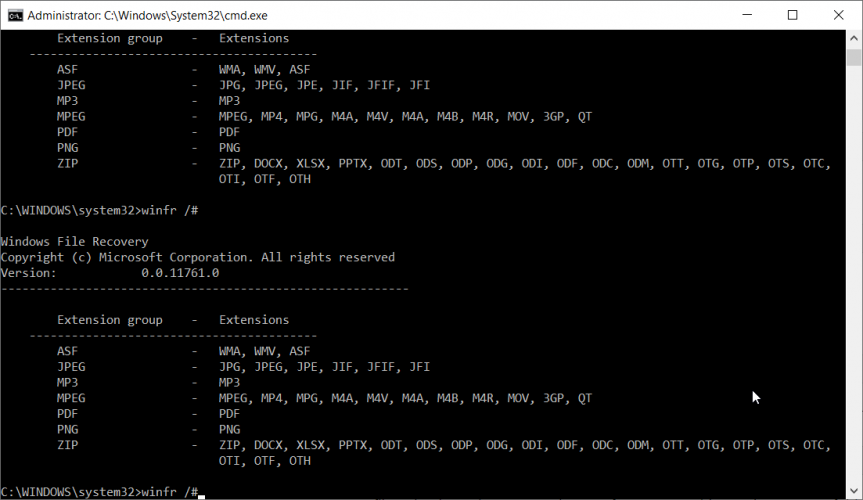
Белешка: Имајте на уму да је препоручљиво да што пре покушате да опоравите датотеке или фасцикле.
Коришћењем рачунара систем може да упише податке на место које је заузимала датотека или фасцикла коју сте избрисали.
Ако имате проблема са алатком за опоравак датотеке Виндовс, такође можете прочитати наш водич даље како вратити случајно избрисане датотеке.
Јесте ли изгубили важне датотеке? Да ли сте успели да их безбедно вратите? Реците нам своју причу у одељку за коментаре испод.
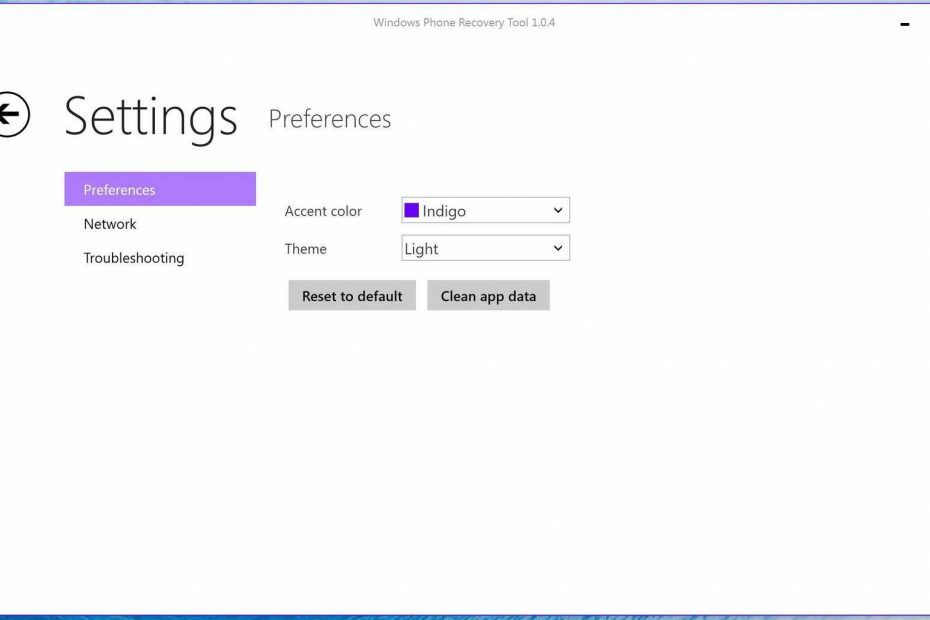
![Виндовс 10 неће ући у режим опоравка [ТРОУБЛЕСХООТ]](/f/795244c9d0e6abf2b4f0ab7313ffb4aa.jpg?width=300&height=460)
